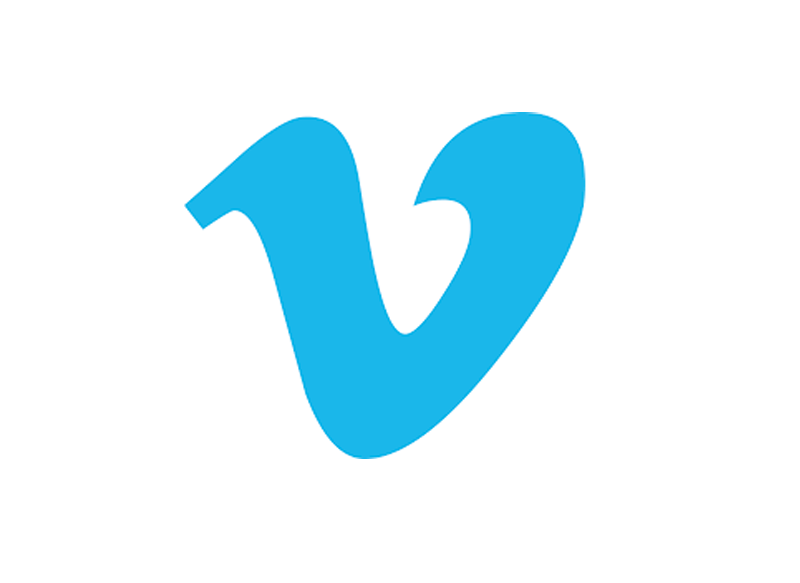Если вам интересно узнать как скачать видео с vimeo Вы пришли в нужное место. В этой статье мы поговорим о разных инструменты которые вы можете найти для этой цели, как онлайн-сервисы, так и компьютерные программы или расширения для браузера, благодаря которым вы можете загружать видео, которое вы предпочитаете, с этой платформы на свой компьютер.
Кроме того, методы, которые мы собираемся указать, сделают не нужно регистрироваться для этого ни авторизации на сайтах. Вам будет достаточно добавить ссылку на видео для загрузки, и сайты и программы сами позаботятся о том, чтобы предложить загрузку на ваш компьютер.
Поэтому теперь мы поговорим с вами о лучшие бесплатные инструменты для загрузки видео с Vimeo на вашем компьютере, процесс, который, как вы сами видите, будет очень легко выполнить. Наиболее рекомендуемый вариант - попробовать несколько из них, пока не найдете вариант, который наиболее удобен для вас и идеально подходит к тому, что вы ищете.
Способы загрузки видео с Vimeo
Далее мы поговорим с вами о различных методах и альтернативах, которые у вас есть, чтобы узнать как скачать видео с vimeo, во всех случаях очень просто:
savethevideo.com
Если вы видели какое-либо интересное для вас видео в Vimeo вы можете скачать это через savethevideo.com, настоятельно рекомендуемый инструмент для загрузки видео, так как он имеет очень простой в использовании интерфейс и позволяет выбирать между различными размерами для загрузки видео в зависимости от их качества. Чтобы воспользоваться этой услугой, вам просто нужно выполнить следующие действия:
- Сначала вам нужно будет перейти на официальный сайт сервиса, для чего вы можете нажать ЗДЕСЬ.
- Как только это будет сделано, вам нужно будет вставьте ссылку на видео Vimeo в поле для этого на странице, затем нажмите кнопку Скачать.
- После обработки видео вы увидите миниатюру видео и справа от него ряд параметров, среди которых есть выбор формата. Если вы нажмете на MP4 вы обнаружите, что это позволит вам изменить как формат как качество видео. Выберите желаемый.
- После того, как вы выбрали желаемое качество, вам нужно будет нажать на Скачать видео.
- Страница перенаправит вас на другую, где начнется воспроизведение выбранного видео. Чтобы скачать его, вам нужно будет только нажмите на три вертикальные точки что вы увидите в нижней правой части видео, и в заключение вы нажмете на Скачать. Когда вы это сделаете, видео автоматически начнет загружаться на ваш компьютер.
savedownloader.com
Альтернативой вышеуказанному является savedownloader.com, действие которого аналогично предыдущему. Его преимущество перед предыдущим состоит в том, что среди его опций и конфигураций он имеет более 10 языков, и он не перенаправляет вас на другую страницу для загрузки файла. Как только видео будет обработано, оно покажет вам различные форматы и доступное качество, так что вы просто нажмете кнопку Скачать.
В этом смысле необходимо учитывать, что некоторые видео с качеством 240p не воспроизводятся в Windows 10, поэтому, если вы используете этот инструмент, рекомендуется загружать их как минимум с разрешением 360p.
Savefrom.net
Еще одна альтернатива, которую вы можете использовать: Savefrom.net, который вы можете использовать из любого браузера, который вы предпочитаете, будь то Google Chrome., Firefox, Opera ... После входа в службу вы увидите, что интерфейс очень простой, и для его использования вам нужно будет только указать ссылку интересующего вас видео Vimeo и нажмите кнопку Скачать. В этот момент страница начнет обрабатывать видео и покажет вам возможность загрузить его в HD или просто аудио в формате MP3.
Однако эта опция платная, поэтому, если вы хотите скачать видео бесплатно, вам нужно будет нажать «Я просто хочу загрузить в свой браузер с низким качеством». Качество, которое позволяет нам выбирать диапазон от 240p до 1080p.
Как только вы выберете качество видео, оно перенаправит вас на другую страницу, где вы сможете его скачать. Если вы хотите использовать этот инструмент, вам нужно будет перейти на его веб-сайт, нажав ЗДЕСЬ. Там вы найдете поле для размещения ссылки на видео, а затем нажмите кнопку загрузки.
Загрузчик видео 4K
4K Video Downloader Это программное обеспечение, которое позволяет вам использовать сервис из Интернета или установить его на свой компьютер, будь то Windows, Linux или Mac. Оно выделяется тем, что доступно более чем в 12 странах и имеет другие альтернативные варианты загрузки для других типов. содержания.
После установки программы вам нужно будет перейти на страницу Vimeo y скопируйте URL-адрес видео в розыске. Тогда вы откроете 4K Video Downloader и нажмите кнопку в левом верхнем углу под названием вставить ссылку (вставьте ссылку). После вставки ссылки на видео Vimeo появятся различные параметры качества загрузки и формата. Таким простым способом вы можете загрузить желаемый контент на свой компьютер.
aTube Catcher
Одна из любимых программ для многих людей, потому что это очень легкий инструмент, способный экспортировать видео в любом разрешении и формате. aTube Catcher. Таким образом, вы сможете загружать видео как с Vimeo, так и с других платформ, таких как YouTube, Vine, Dailymotion. После того, как вы загрузите видео, у вас будет возможность поделиться им или отредактировать его без необходимости подключения к Интернету.
Еще одно преимущество, связанное с этой программой, заключается в том, что она позволяет загружать только аудио в разных форматах. Для любой из двух процедур вам нужно будет только вставить ссылку на видео в разрешенное для нее поле рядом с URL-адресом видео. Вы можете выбрать Выходной профиль а затем нажмите кнопку скачать.
Когда вы это сделаете, вы увидите, что у вас есть разные варианты качества на выбор, чтобы выбрать желаемые и, наконец, нажать на скачать чтобы запустить это.